JODConverter + LibreOffice 实现在线预览 word、excel、ppt
前言
文件在线预览功能需要先对文件进行转换,目前有多种实现方案,相比较之下现成的服务需要付费,免费的 apache poi 实现起来比较麻烦。
这里我用到一种比较简单的实现方案,基于开源的 JODConverter 工具 + LibreOffice 实现文件的转换,从而实现附件预览功能。
优点:实现简单。
缺点:对 Linux 不太熟悉的小伙伴可能在最终部署 Linux 时可能会遇到一些小问题,所以在文章末尾针对 Ubuntu 22.04 安装 LibreOffice 进行了详细的介绍。
LibreOffice 的安装(windows)
安装包下载链接: LibreOffice官网下载链接
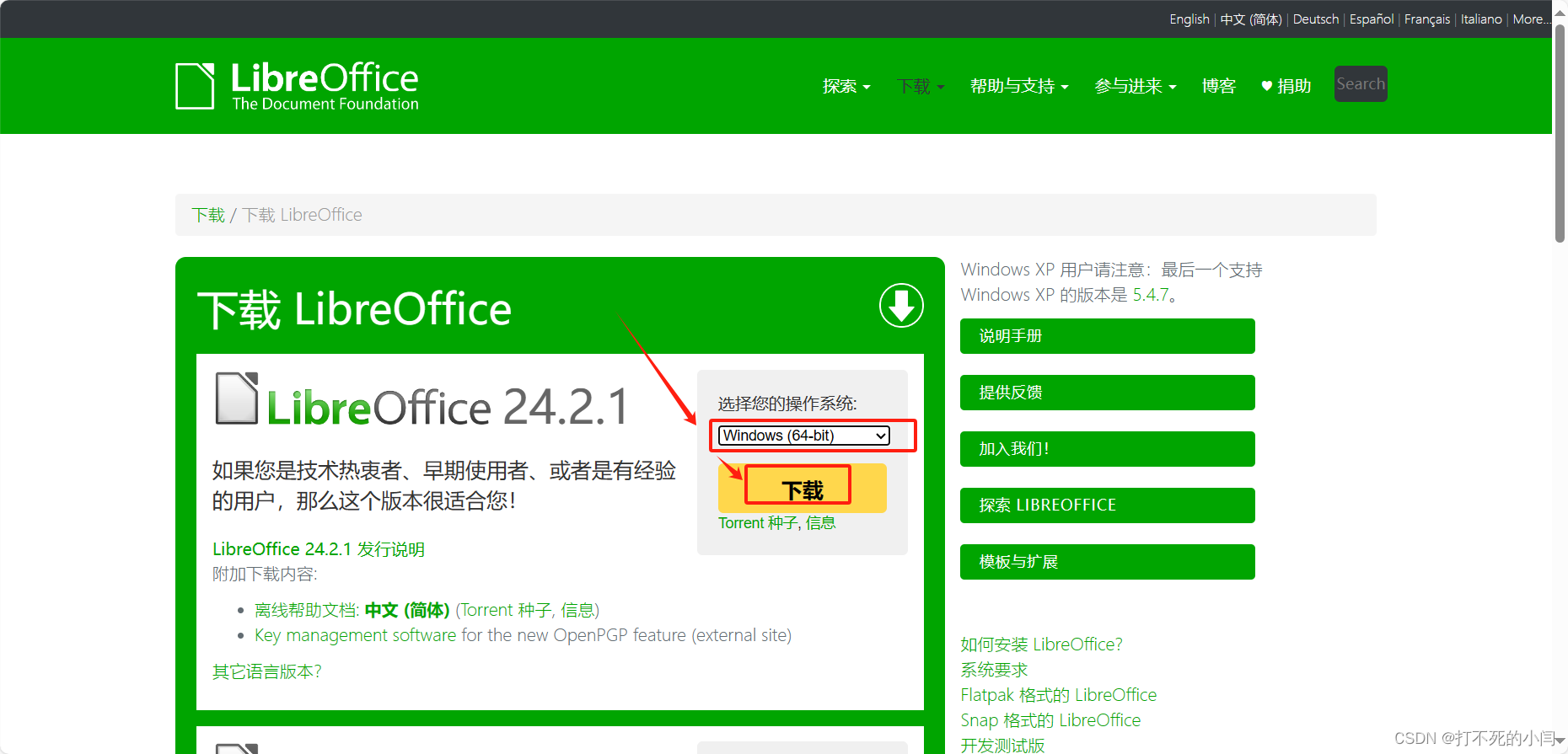
安装过程默认点击下一步即可。
项目依赖
org.jodconverter:jodconverter-local:4.4.7
示例代码
在线预览时,word 和 ppt 可转换成 pdf 进行预览,但是 excel 转 pdf 的效果并不好,转成 html 预览效果更好。
package jodconverter.demo.app;
import java.io.File;
import org.jodconverter.core.office.OfficeException;
import org.jodconverter.local.JodConverter;
import org.jodconverter.local.office.LocalOfficeManager;
public class JodConverterDemo {
public static void main(String[] args) throws OfficeException {
// 获取LibreOffice服务实例
LocalOfficeManager instance = getInstance();
try {
// 启动服务, 注意:如果是Spring boot项目,只需要在项目启动时 start 一次即可
instance.start();
// docx 转 pdf
File srcFile1 = new File("D:\\test1.docx");
File targetFile1 = new File("D:\\test1.pdf");
JodConverter.convert(srcFile1).to(targetFile1).execute();
// ppt 转 pdf
File srcFile2 = new File("D:\\test2.ppt");
File targetFile2 = new File("D:\\test2.pdf");
JodConverter.convert(srcFile2).to(targetFile2).execute();
// excel 转 html, excel 转 pdf 效果不好
File srcFile3 = new File("D:\\test3.xlsx");
File targetFile3 = new File("D:\\test3.html");
JodConverter.convert(srcFile3).to(targetFile3).execute();
} finally {
// 停止服务,demo中需要手动停止LibreOffice服务,不然项目无法退出,只能手动杀掉LibreOffice进程
instance.stop();
}
}
public static LocalOfficeManager getInstance() {
LocalOfficeManager.Builder builder = LocalOfficeManager.builder().install();
// 此处是 LibreOffice 的目录
builder.officeHome("C:\\Program Files\\LibreOffice");
// 指定 LibreOffice 服务的端口号,若要启动多个服务,则填写多个端口号
builder.portNumbers(2000);
// 转换超时时间
builder.taskExecutionTimeout(60L * 1000);
// 队列超时时间
builder.taskQueueTimeout(1000 * 60 * 60L); // 1小时
return builder.build();
}
}
LibreOffice 的安装(Ubuntu 22.04)
因为项目最终都要部署到 Linux 服务器上,这里重点讲解一下如何在 Ubuntu 22.04 部署 LibreOffice。
安装包下载链接: LibreOffice官网下载链接
下载 Ubuntu 系统选择 deb(如果是 Centos 系统则选择 rpm ):
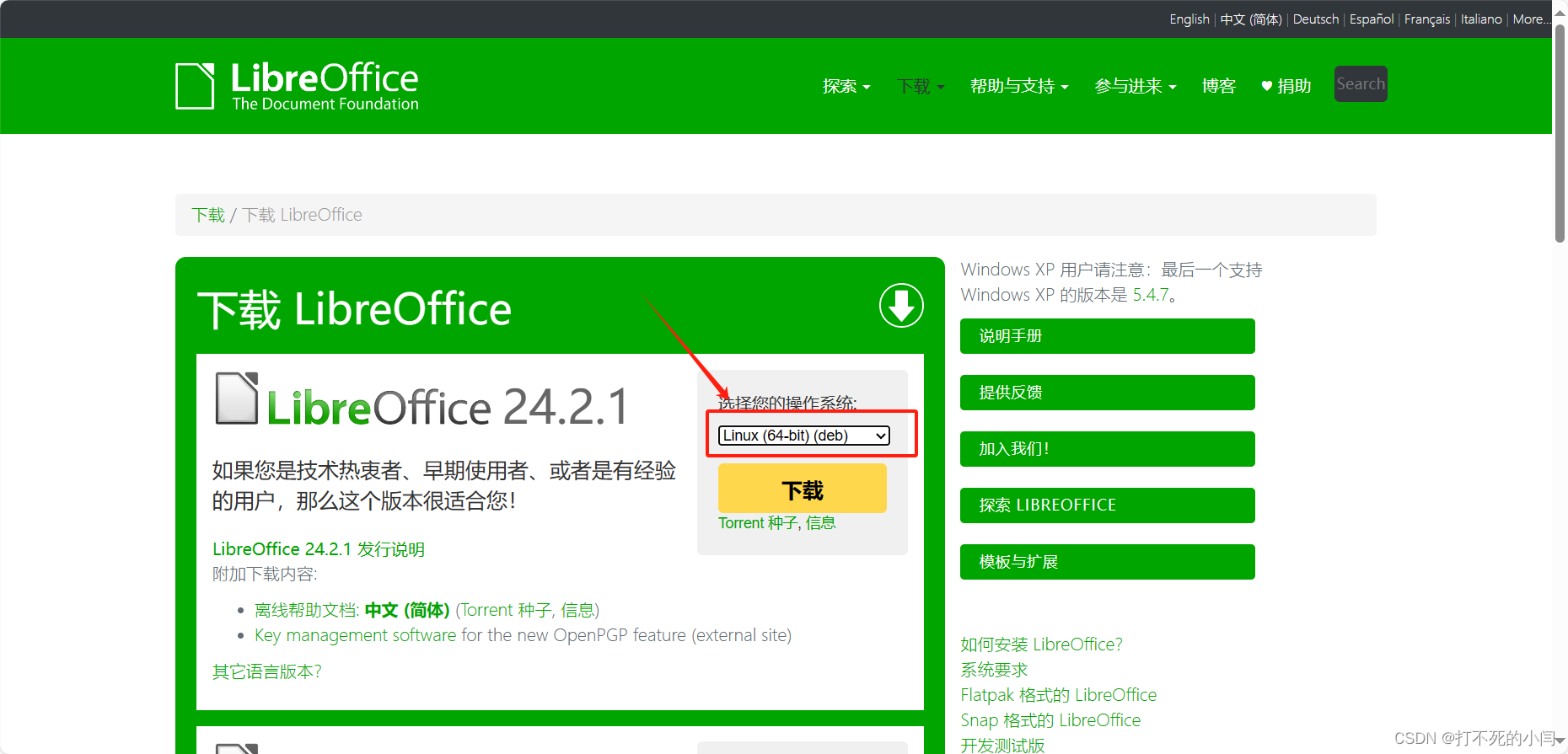
# 安装依赖
$ apt-get update
$ apt-get install -y libxinerama1 libcairo2 libcups2 libx11-xcb1 curl ca-certificates libnss3 libglib2.0-dev
# 解压安装包
$ tar zxvf LibreOffice_24.2.1_Linux_x86-64_deb.tar.gz
# 安装LibreOffice
$ cd LibreOffice_24.2.1.2_Linux_x86-64_deb
$ dpkg -i DEBS/*.deb
安装完成后的 LibreOffice 的 home 目录为 /opt/libreoffice24.2。
如果服务器上没有中文字体,可能会导致转 pdf 时出现乱码,我们可以在 windows 操作系统上将字体(C:\Windows\Fonts)复制到 Ubuntu 的 /usr/share/fonts/chinese 目录中,没有该目录就创建一个:
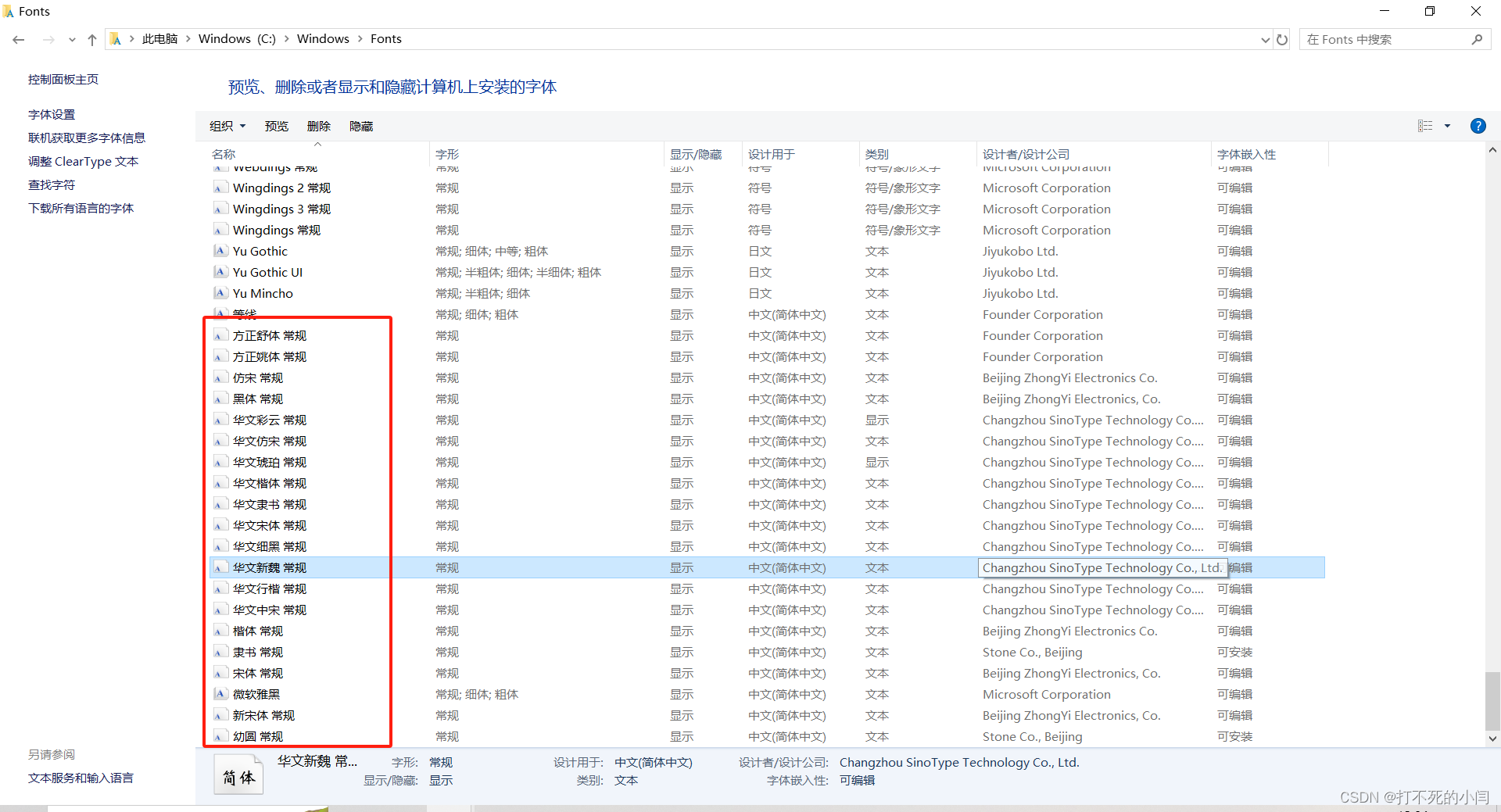






















 2377
2377











 被折叠的 条评论
为什么被折叠?
被折叠的 条评论
为什么被折叠?










